Em hãy nêu các bước để quan sát các hành tinh quay quanh Mặt Trời.
Hãy nhập câu hỏi của bạn vào đây, nếu là tài khoản VIP, bạn sẽ được ưu tiên trả lời.


Bước 1: Nháy đúp vào biểu tượng  để khởi động phần mềm SolarSystem.
để khởi động phần mềm SolarSystem.
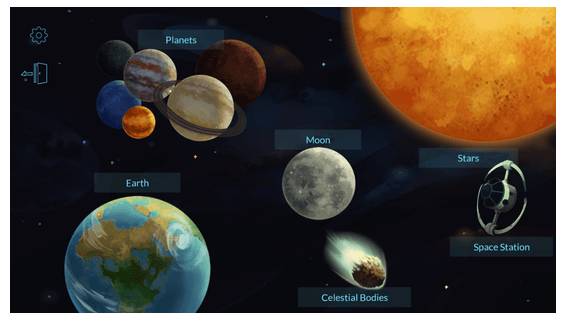
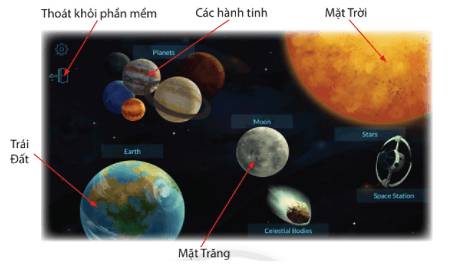
Bước 3: Kích chuột vào Moon
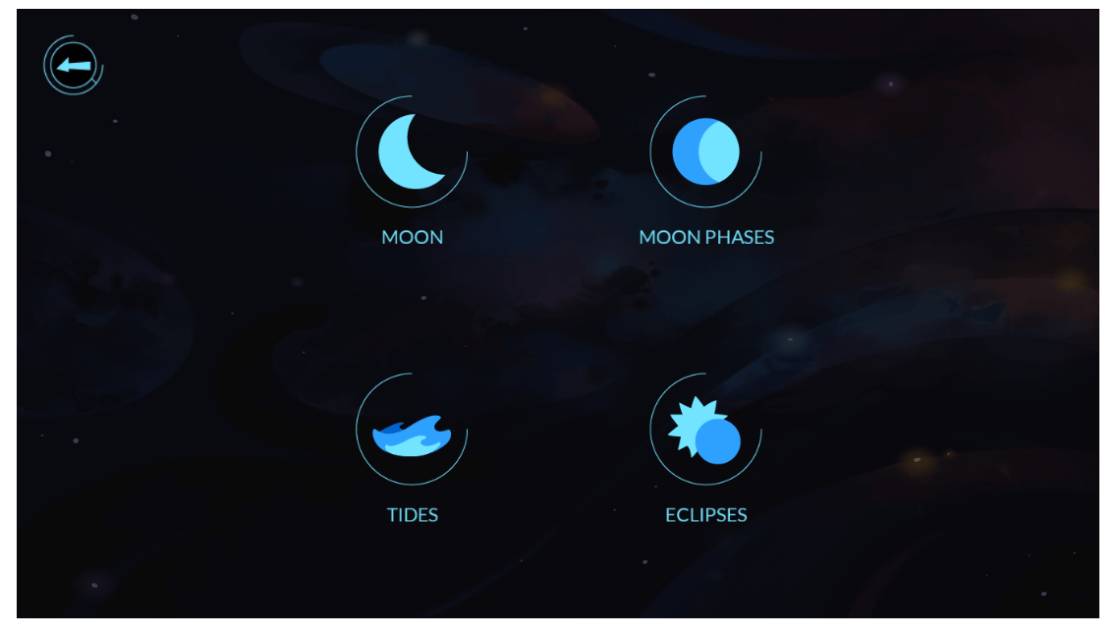
Tương tự muốn tìm hiểu về các hành tinh trong hệ Mặt Trời ta chỉ cần kích chuột vào biểu tượng của hành tinh đó.

Mặt trời ở vị trí trung tâm, có 8 hành tinh trong hệ mặt trời là: Sao Hải Vương, Sao Hỏa, Sao Thổ, Sao Kim, Sao Thủy, Sao Mộc, sao Thiên Vương, Trái Đất.

Các em tham khảo:
Bước 1: Nháy đúp vào biểu tượng trên màn hình nền để khởi động phần mềm trình chiếu.
Bước 2: Nhập tên bài trình chiếu.
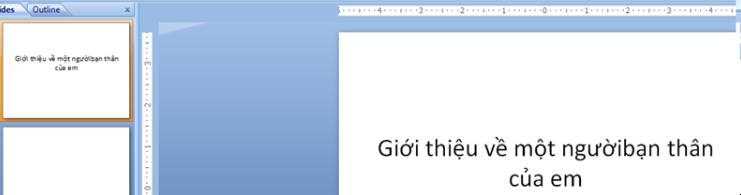
Bước 3: Thêm một trang chiếu: Nháy tổ hợp phím Ctrl+M
Bước 4: Thêm ảnh về người bạn của em:
Chọn insert picture ⟶ chọn thư mục chứa ảnh ⟶ chọn ảnh⟶ insert.
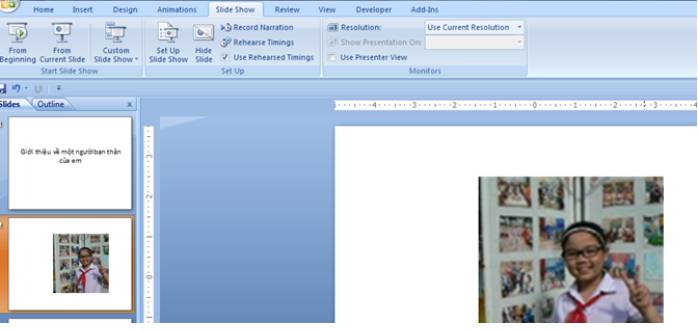
Bước 5: Thêm một trang giới thiệu về người bạn của em
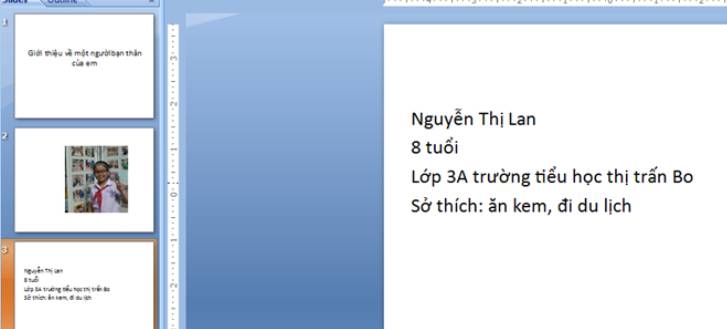
Bước 6: Trình chiếu toàn màn hình
Nháy nút để trình chiếu toàn màn hình
Bước 7: Lưu bài trình chiếu: Trong bảng chọn file chọn lệnh Save, cửa sổ Save hiện ra, chọn thư mục lưu tệp, gõ tên tệp sau đó nhấn Save.
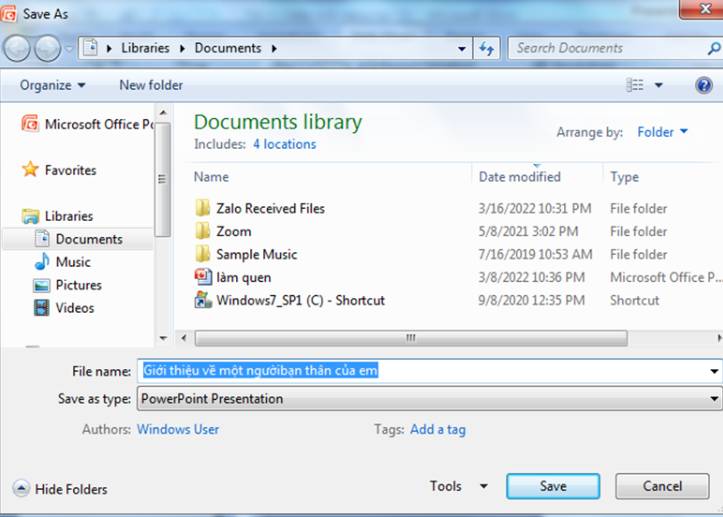

a) Nháy đúp vào biểu tượng trên màn hình nền để khởi động phần mềm trình chiếu.
b) Kích chuột vào biểu tượng để mở trang trình chiếu đã lưu ⟶ Chọn tên trang trình chiếu ⟶ Open.
c) Nháy chuột vào biểu tượng trên thẻ slide show để trình chiếu.
d) Kích chuột vào các trang cần chỉnh sửa, sau đó lưu lại.
e) Kích chuột vào biểu tượng để thoát khỏi MS Power Point.

Các em tham khảo:
Bước 1: Nháy đúp vào biểu tượng trên màn hình nền để khởi động phần mềm trình chiếu.
Bước 2: Nhập tên bài trình chiếu.
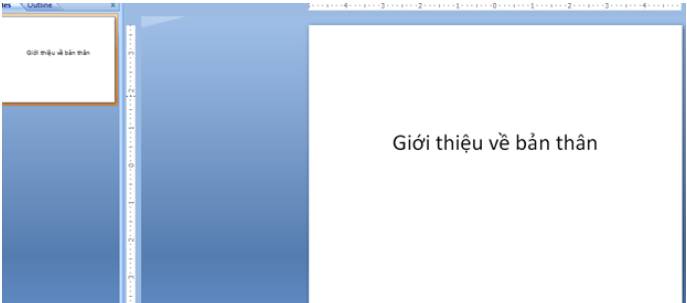
Bước 3: Thêm một trang chiếu: Nháy tổ hợp phím Ctrl+M
Bước 4: Thêm một trang giới thiệu về bản thân
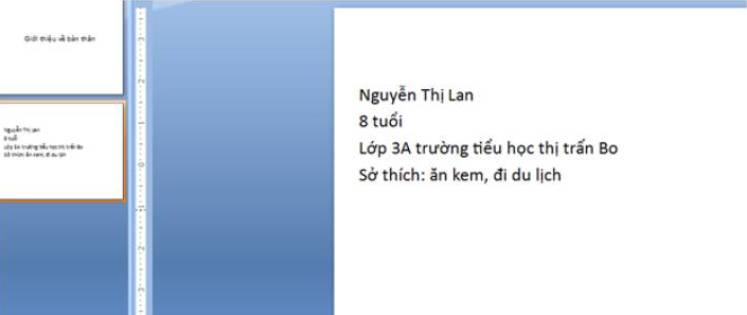
Bước 5: Thêm ảnh của bản thân:
Chọn insert picture ⟶ chọn thư mục chứa ảnh ⟶ chọn ảnh ⟶ insert.
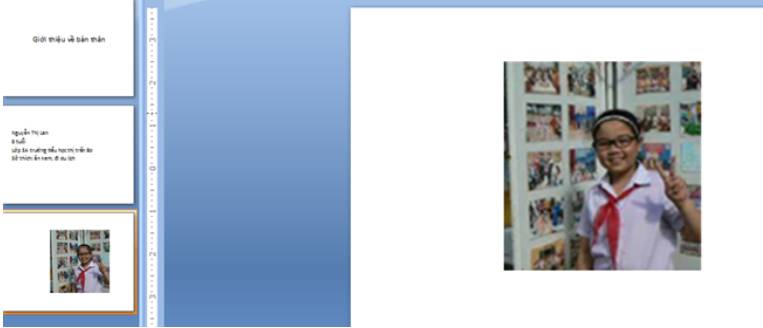
Bước 6: Trình chiếu toàn màn hình
Nháy nút để trình chiếu toàn màn hình
Bước 7: Lưu bài trình chiếu: Trong bảng chọn file chọn lệnh Save, cửa sổ Save hiện ra, chọn thư mục lưu tệp, gõ tên tệp sau đó nhấn Save.
Bước 8: Kích chuột vào biểu tượng để thoát khỏi MS Power Point.

B. Nháy chuột vào thẻ Insert. `->` A. Chọn Pictures. `->` D. Mở thư mục chứa tệp ảnh, chọn tệp ảnh. `->` C. Nháy chuột vào nút lệnh Insert.

 để quay về cửa sổ ban đầu.
để quay về cửa sổ ban đầu.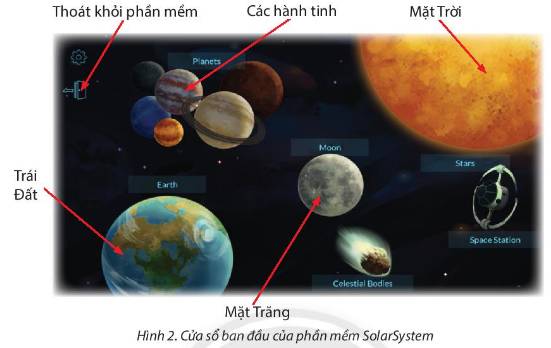
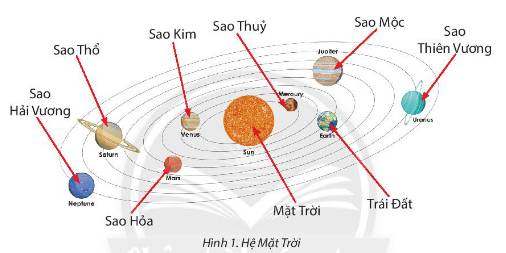
 .
.
Các bước để quan sát các hành tinh quay quanh Mặt Trời:
Bước 1: Nháy chuột vào biểu tượng Mặt Trời để mở ra cửa sổ quan sát.
Bước 2: Nháy chuột vào nút lệnh ORBIT để quan sát chuyển động của các hành tinh trong hệ Mặt Trời.